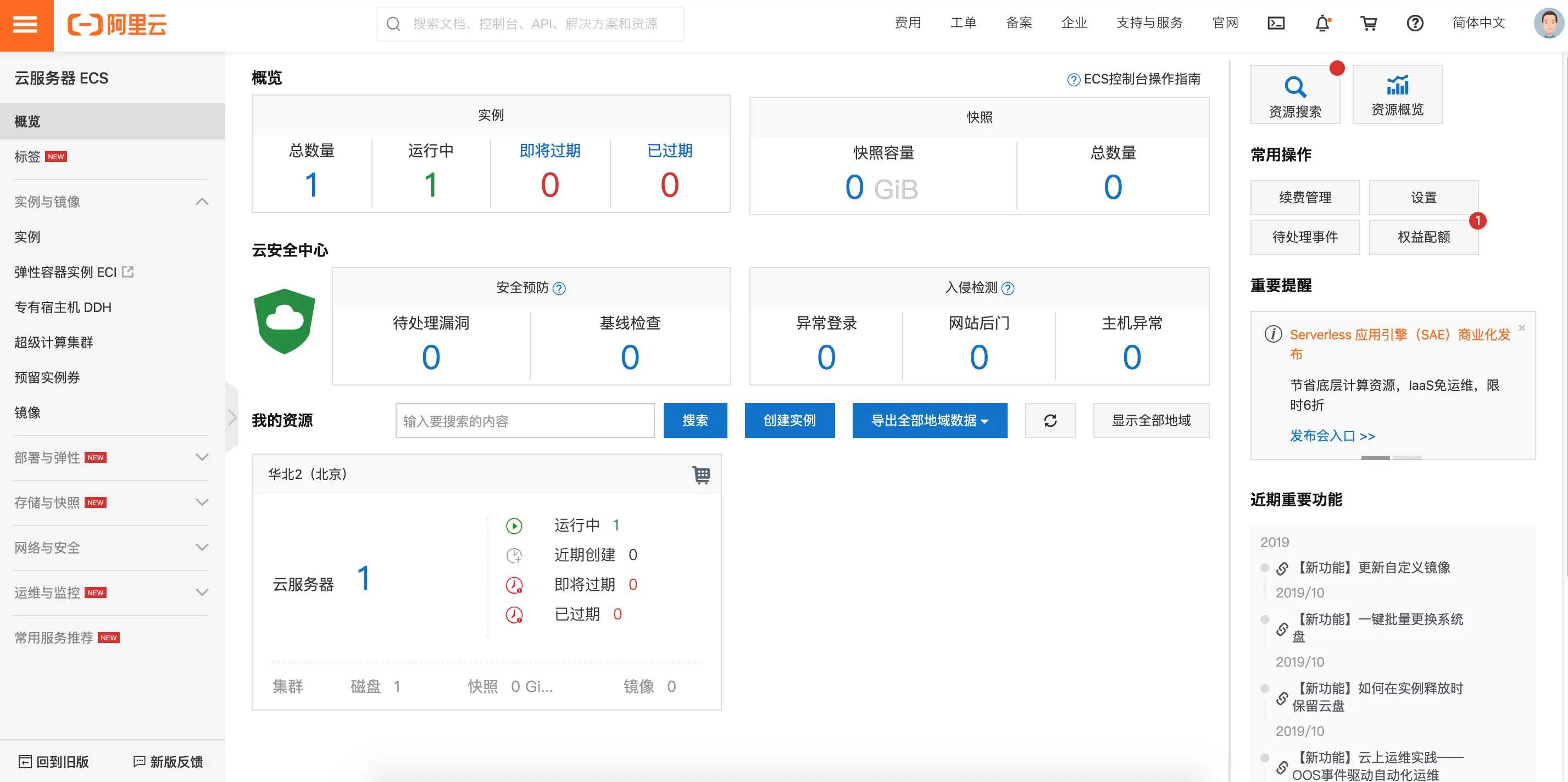近期在为公司搭建CMS系统,其中一个很重要的功能就是富文本编辑器,市面上的富文本编辑器很多,但是正真符合使用场景的并不多,最终我选择TinyMCE。
TinyMCE is the world's most customizable, and flexible, rich text editor。
正如TinyMCE官网所说,TinyMCE是世界上最可定制、最灵活的富文本编辑器,易用且功能强大的所见即所得的富文本编辑器,最主要的是对word的支持很好,这篇文章主要介绍VUE项目中使用TinyMCE5的方法,以此记录自己的实践总结和经验,希望能帮到一些人解决自己的问题。